win10本地用户和组拒绝访问该怎么办?禁用管理员账户后出错的解决方法
时间:2017-04-06 来源:互联网 浏览量:
最近在Win10系统中有用户胡乱的就将正在使用的管理员账户给禁用了,导致在设置计算机账户的时候无法正常操作,提示:保存用户 Administrator 的属性时,出现了以下错误:拒绝方法。 的提示。
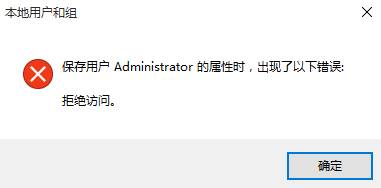
接下来小编将给大家介绍下解决方法!
步骤:
1、点击开始菜单,Shift键,点击“重启”;
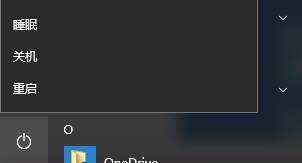
2、电脑重启后,在弹出的界面中点击【疑难解答】—【高级选项】;
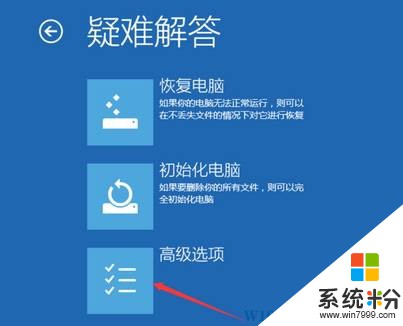
3、点击“启动设置”—“重启”;
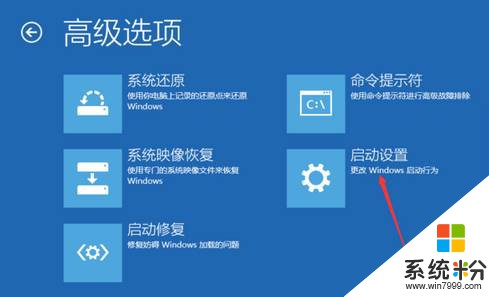
4、重启后,按提示数字键进入“安全模式”;
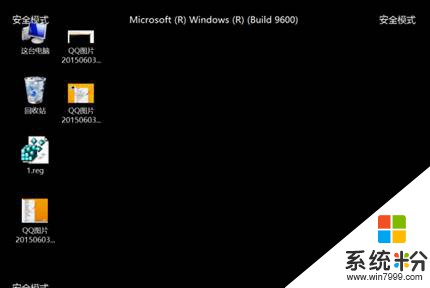
5、此时,Administrator账户就会出现了,点击它登陆(如果Administrator没有显示,通点击账户头像的左边按钮)
6、按下“Win+R”呼出运行,输入:netplwiz.exe 的点击确定;
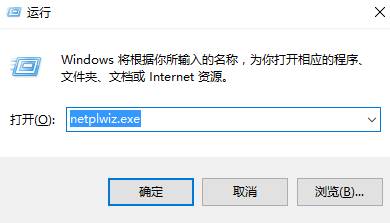
7、在“本机用户”列表中找到属于自己的账户,双击打开;
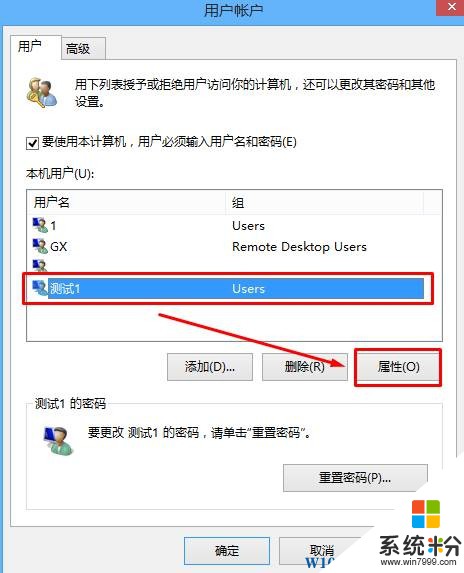
8、切换到【组成员】选项卡,按下图进行设置即可。
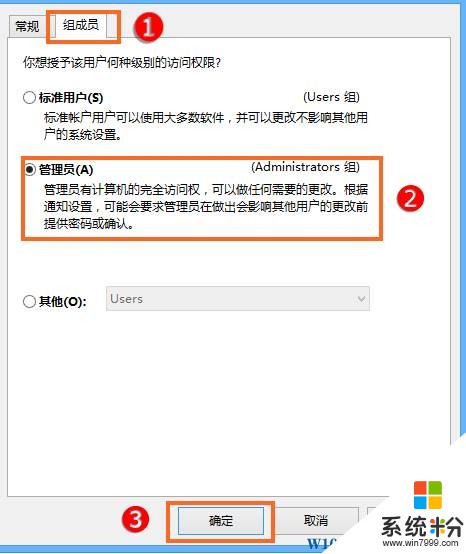
完成设置后重启计算机,问题解决!
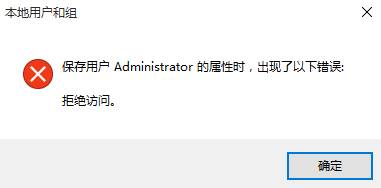
接下来小编将给大家介绍下解决方法!
步骤:
1、点击开始菜单,Shift键,点击“重启”;
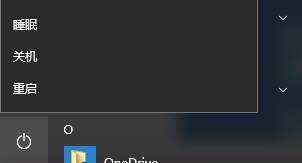
2、电脑重启后,在弹出的界面中点击【疑难解答】—【高级选项】;
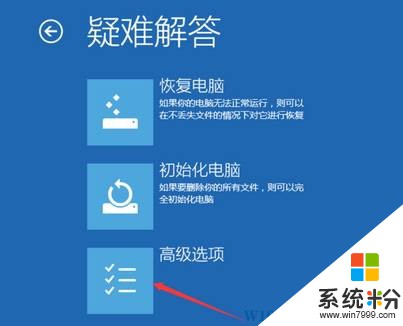
3、点击“启动设置”—“重启”;
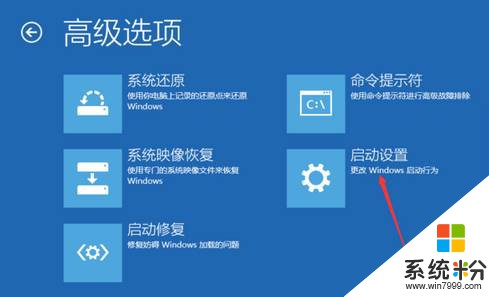
4、重启后,按提示数字键进入“安全模式”;
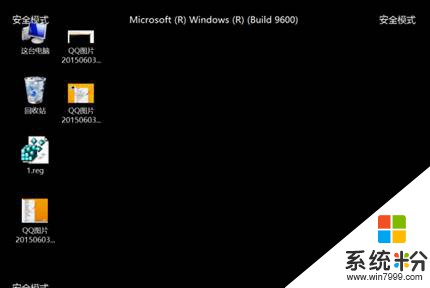
5、此时,Administrator账户就会出现了,点击它登陆(如果Administrator没有显示,通点击账户头像的左边按钮)
6、按下“Win+R”呼出运行,输入:netplwiz.exe 的点击确定;
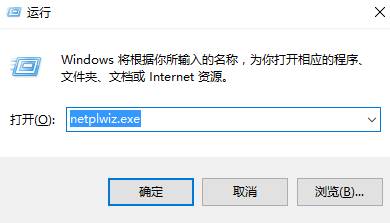
7、在“本机用户”列表中找到属于自己的账户,双击打开;
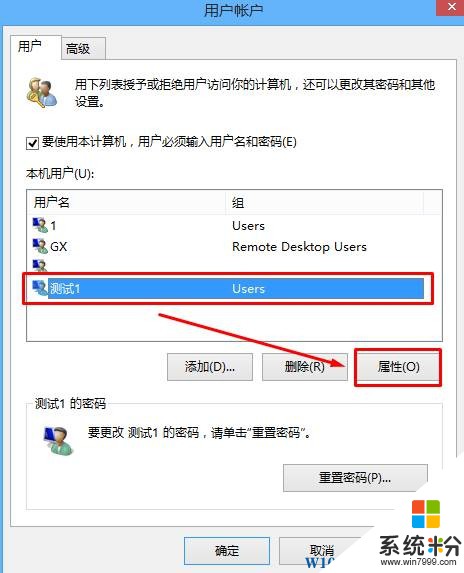
8、切换到【组成员】选项卡,按下图进行设置即可。
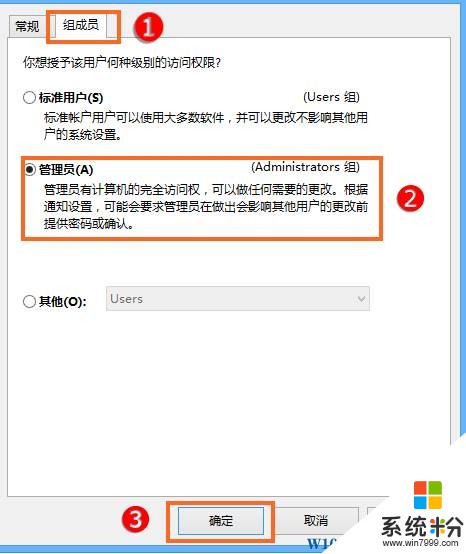
完成设置后重启计算机,问题解决!
我要分享:
相关教程
- ·win10本地用户和组不见了该怎么办?win10没有本地用户和组的解决方法!
- ·win10计算机管理没有用户和组 win10计算机管理中没有本地用户和组解决方法
- ·win10管理员账户被禁用该怎么办?
- ·本地用户和组找不到 win10计算机管理中没有本地用户和组选项
- ·Win10本地账户管理员权限如何添加 win10本地管理员权限设置方法技巧 Win10本地账户管理员权限添加的方法 win10本地管理员权限设置方法技巧
- ·如何启用win10管理员账户?win10启用管理员账户的操作方法!
- ·win10更改硬盘分区 win10调整现有硬盘分区的方法
- ·电脑桌面如何隐藏图标 Windows10系统恢复隐藏的桌面图标方法
- ·windows10儿童模式 Win10电脑的儿童模式设置步骤
- ·文件怎么设置默认打开方式 Win10文件默认打开方式设置方法
win10系统教程推荐
- 1 windows10儿童模式 Win10电脑的儿童模式设置步骤
- 2 电脑定时开关机在哪里取消 win10怎么取消定时关机
- 3 可以放在电脑桌面的备忘录 win10如何在桌面上放置备忘录
- 4怎么卸载cad2014 CAD2014清理工具(win10系统)
- 5电脑怎么设置网线连接网络 Win10笔记本电脑有线连接网络设置步骤
- 6电脑桌面无线网络图标不见了 win10 无线网络图标不见了怎么恢复
- 7怎么看到隐藏文件 Win10如何显示隐藏文件
- 8电脑桌面改到d盘,怎么改回c盘 Win10桌面路径修改后怎么恢复到C盘桌面
- 9windows过期不激活会怎么样 win10过期了还能更新吗
- 10windows10中文输入法用不了 Win10打字中文乱码怎么办
win10系统热门教程
- 1 win10账户名怎么改?修改win10用户名的操作方法!
- 2 Win10时钟应用怎样批量删除闹钟 Win10时钟应用批量删除闹钟的方法有哪些
- 3 升级Win10系统后,AutoCAD打不开、闪退的解决方法(有效)
- 4Win10系统切换帐户有错误怎么办 当Win10系统切换帐户出现0x80070057错误代码如何处理
- 5Win10怎么删除输入法?win10删除输入法的操作方法!
- 6Win10系统每次开机都弹出msn中文网网页怎么取消?
- 7Win10一周年更新后频繁卡死,无法操作的解决方法
- 8Win10玩红警2黑屏但是有声音 怎么解决?
- 9win10如何修改显示的语言,英文改中文版显示的方法
- 10win10笔记本合上盖子不断网的设置方法!
最新win10教程
- 1 win10更改硬盘分区 win10调整现有硬盘分区的方法
- 2 电脑桌面如何隐藏图标 Windows10系统恢复隐藏的桌面图标方法
- 3 windows10儿童模式 Win10电脑的儿童模式设置步骤
- 4文件怎么设置默认打开方式 Win10文件默认打开方式设置方法
- 5笔记本菜单栏怎么设置在底部 怎样把Win10任务栏还原到底部
- 6电脑定时开关机在哪里取消 win10怎么取消定时关机
- 7电脑修复dns Win10 DNS设置错误怎么修复
- 8电脑上隐藏的qq图标怎么出来 Win10任务栏qq图标消失怎么办
- 9win10系统在哪里看 win10系统如何查看电脑配置
- 10电脑输入法打出来的字是繁体字 Windows10输入法变成了繁体怎么转换为简体
